手机怎么给群管理 手机QQ群管理员设置方法
日期: 来源:小麦安卓网
手机QQ群是一种方便快捷的社交工具,但对于群管理者来说,如何有效地管理群成员和群内事件却是一项挑战,为了帮助群管理者更好地进行管理,手机QQ群提供了一系列设置和功能,让管理员能够轻松地管理群成员和群内事务。在本文中我们将介绍手机QQ群管理员的设置方法,帮助管理员更好地管理和维护自己的群。
手机QQ群管理员设置方法
操作方法:
1.首先打开手机的QQ。
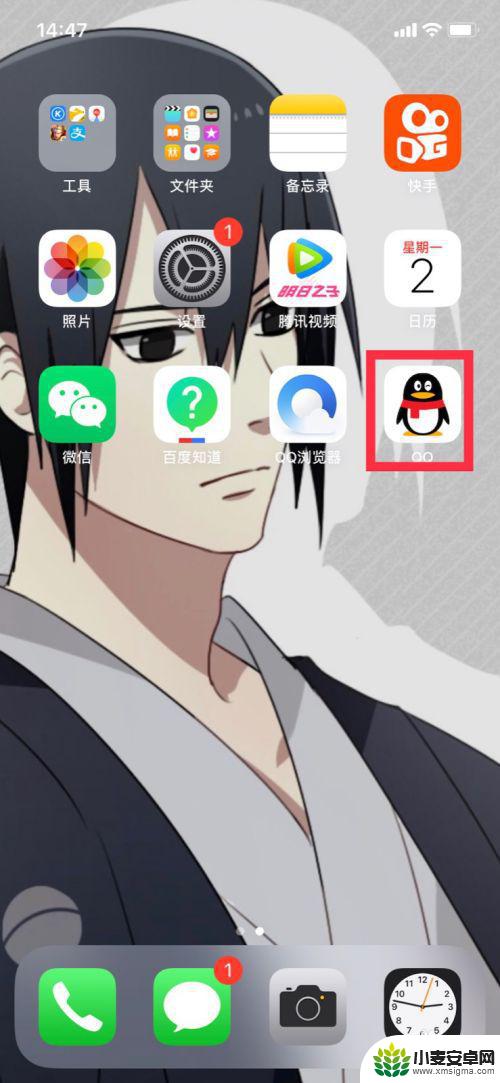
2.打开QQ之后,我们选择一个我创建的群打开。
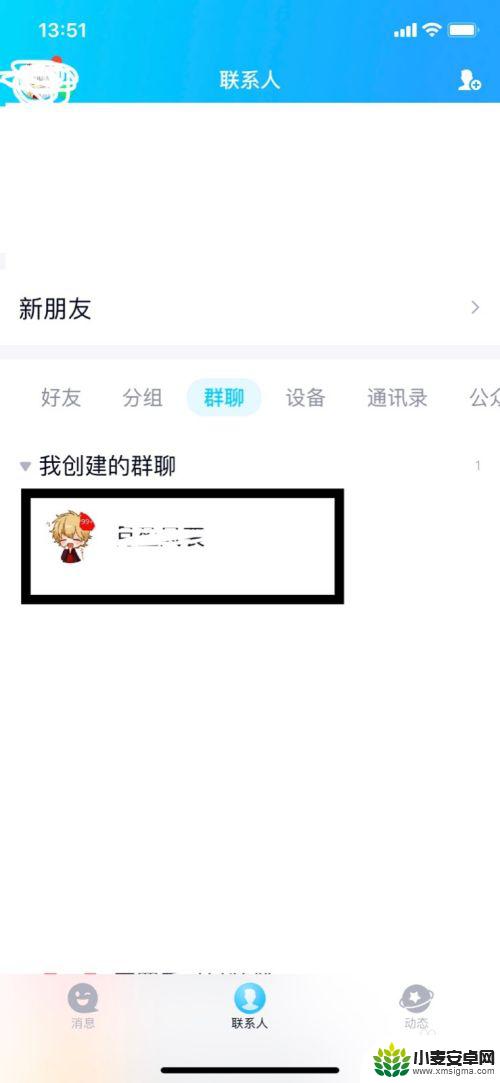
3.打开群聊天之后,点击右上角的三个杠。
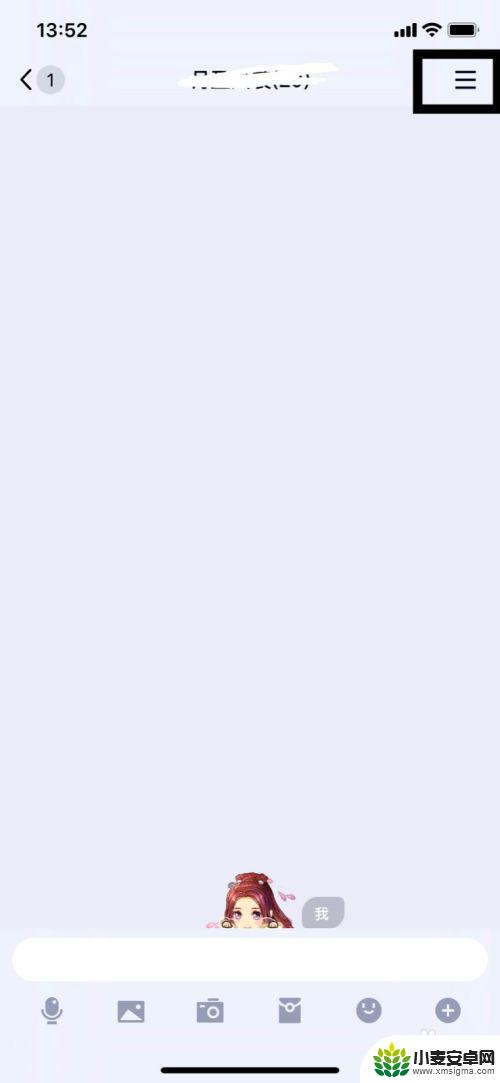
4.打开群主页之后我们点击管理群。
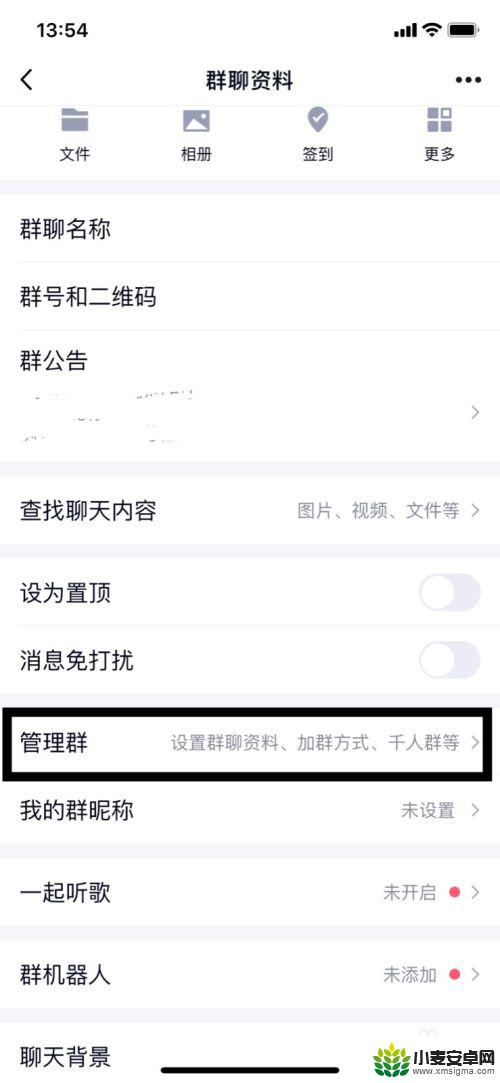
5.在管理群里面我们点击管理员。
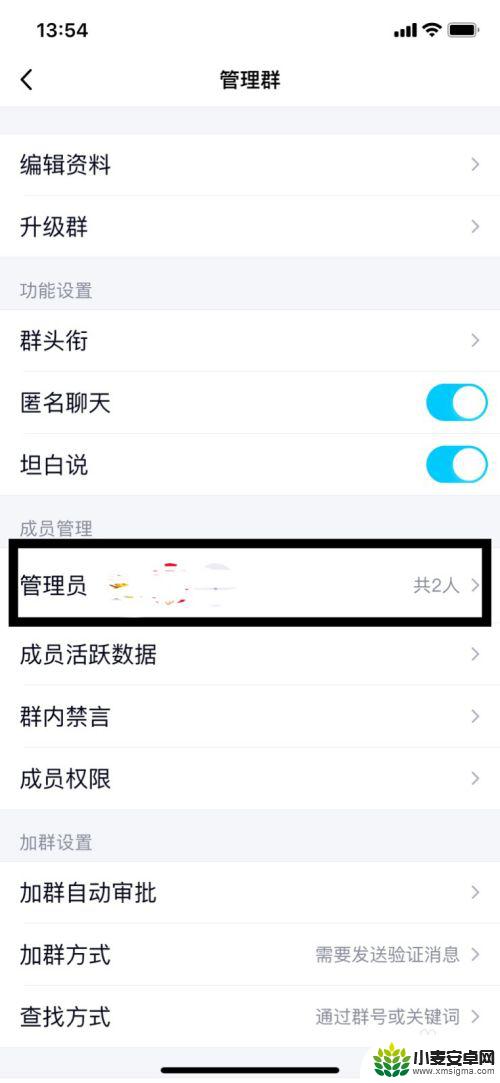
6.打开管理员之后我们点击这里添加管理员。
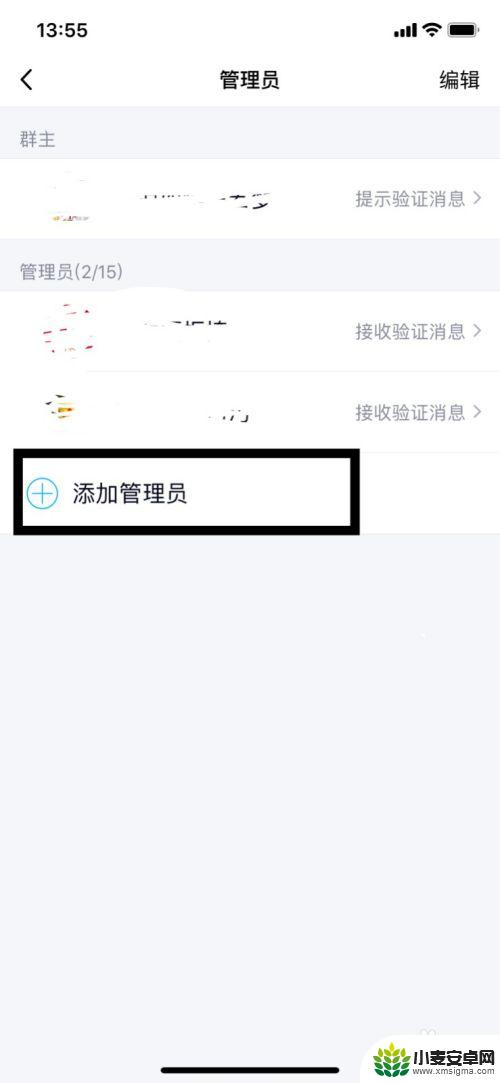
7.在添加管理员里面,我们找到一个群成员点击一下他。
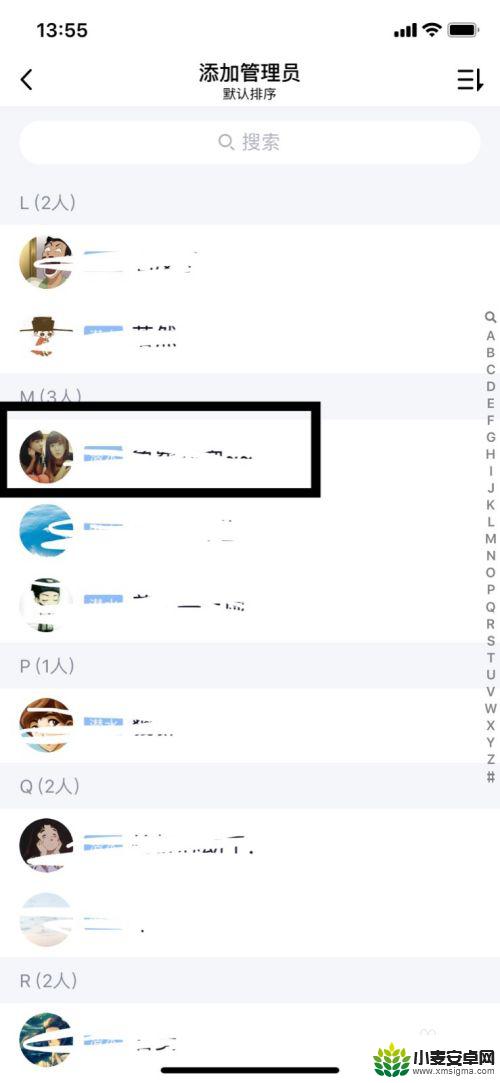
8.然后他就会自动弹会管理员页面,我们可以看到已经管理员添加成功了。
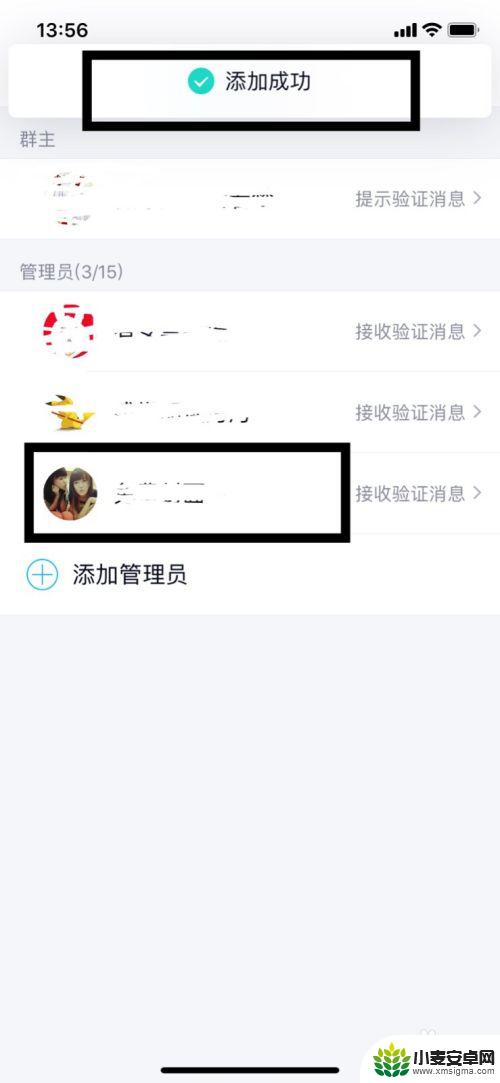
以上就是手机怎么给群管理的全部内容,如果有遇到这种情况,那么你就可以根据小编的操作来进行解决,非常的简单快速,一步到位。












